Sådan ændrer du dit Minecraft-gamertag
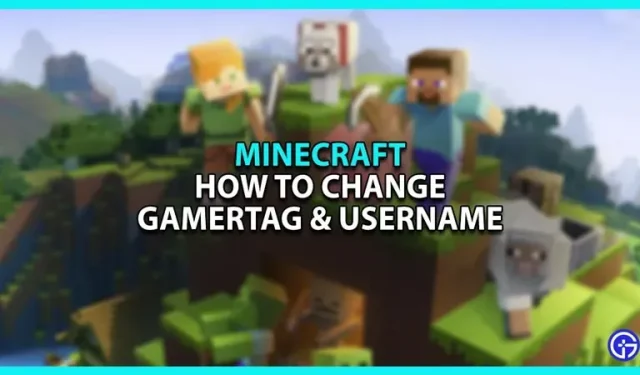
Hvis du undrer dig over, hvordan du ændrer dit gamertag i Minecraft, så er du kommet til det rigtige sted. Gamertagget er dit kaldenavn eller navn i spillet. Det vil blive vist for andre spillere, mens de spiller multiplayer-modes. Afhængigt af din version er der forskellige måder at ændre visningsnavnet på. I Java-versionen vil du have brugernavnet som display. Men hvis du bruger Bedrock-versionen, vil du i stedet have et gamertag. Denne vejledning viser dig, hvordan du ændrer dem.
Sådan ændrer du dit gamertag i Minecraft
Som vi nævnte tidligere, vil brugere af Bedrock-versionen have et gamertag. Dette skyldes, at Bedrock-versionen bruger Xbox-kontosystemet til at få adgang til multiplayer-gameplay. Så selv spillere, der bruger Minecraft Launcher fra Microsoft Store, vil have dette tag. Hvis du har købt Minecraft efter den 20. december 2020, skal du oprette en Microsoft-konto og til gengæld et gamertag. Men i tilfælde af ældre spillere, her er hvad du skal gøre.
Sådan ændrer du dit Minecraft gamertag:
- Log ind med din Microsoft-konto, og gå til Xbox-sektionen .
- Gå derefter til din Xbox-profil.
- Klik på “Tilpas”-indstillingen ud for din karakters avatar.
- Klik derefter på blyantikonet ved siden af dit navn kaldet Edit Gamertag.
- Indtast dit nye gamertag i feltet, og klik på Tjek tilgængelighed.
- Hvis tagget er tilgængeligt, skal du klikke på knappen Skift gamertag og bekræfte det for at ændre det gratis.
Når du har gennemført alle ovenstående trin, skal du starte Minecraft og kontrollere, om ændringerne er foretaget. Denne proces er for alle spillere med Bedrock-versionen eller for dem, der bruger Microsoft-konti. Men hvis du spiller på Java-versionen, vil du have et brugernavn i stedet for et gamertag.
Ændring af brugernavn i Java Edition
Sådan ændrer du dit brugernavn i Minecraft Java Edition:
- Log ind på din Minecraft-konto.
- Gå til Mine spil, og klik på rullepilen ved siden af Minecraft Java Edition.
- Klik derefter på “Profilnavn” og indtast dit foretrukne brugernavn i det nye vindue.
- Klik på Skift profilnavn for at fuldføre processen.
Ved at bruge denne metode kan du ændre dit brugernavn, men når det først er ændret, vil du ikke kunne ændre det i 30 dage. Så sørg for at dobbelttjekke det for fejl eller fejl.
Det er alt fra os om, hvordan du ændrer dit gamertag i Minecraft.



Skriv et svar